对于家庭自动化,Arduino的远程控制或监视,Arduino Manager可以完成所有工作。以下是使用它从移动设备或平板电脑控制Arduino的方法。
要求
今天,我正在使用iOS进行测试,但除了
简介
Android Manager是一个不错的界面,可以通过WiFi或以太网远程控制Arduino。除了能够打开或关闭继电器和伺服器的明显功能外,您还可以收集传感器数据并创建对这些数据做出反应的阈值或警报。该应用程序由一个网格组成,每个部分都可以具有不同的控制模块或小部件。当您对结果感到满意时,也可以共享它们。

虽然不那么快:您将需要一些Arduino编码技能才能使魔术实现。提供了一个示例,并提供了完整的文档,但是请记住,您生成的任何项目都是Arduino Manager创建的UI加上Arduino的一些自定义代码的组合。如果您不满意,请知道该应用的iOS版本只有一次应用内购买,可为您生成合适的代码。学习更改此代码不在今天的教程范围内,但是您可以期望我在以后的家庭自动化项目中再次介绍它。
入门
确保已安装ArduinoManager库首先在您的系统上,然后打开示例代码并找到以下行:
/*** IP info** Using DHCP these parameters are not needed*/IPAddress ip(192,168,1, 233);IPAddress gateway(192,168,1,1);IPAddress subnet(255,255,255,0);为您自己的家庭网络编辑这些行。如果已经设置了端口转发,那么您还应该可以在家外使用它,但是我们将不介绍它。
请注意,如果您在Arduino Uno上运行,则需要禁用SD卡数据记录支持,以使程序适合内存。打开 IOSController.h或AndroidController.h 并注释掉这一行(将 // 放在前面)
#define SD_SUPPORTArduino Mega用户将不会有这个
根据下图在测试电路中布线(如果它太小,则可以查看文档第18页的较大版本,或阅读以下说明;
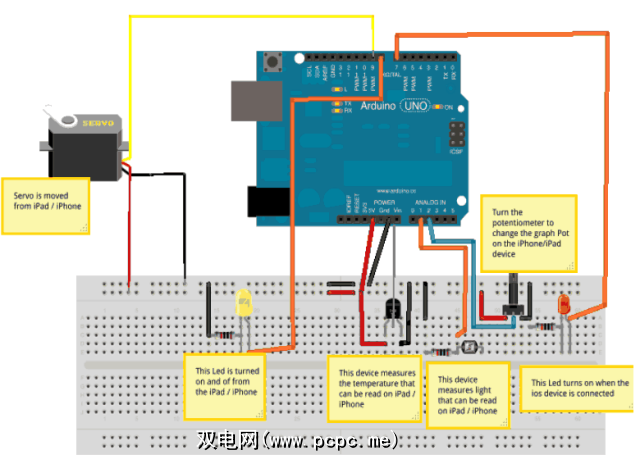
这是我之前制作的。

解压缩,然后将生成的Widgets.lst发送给自己,您应该可以打开我现成的控制板。您还需要先单击右下角的配置按钮以设置正确的IP地址,然后点击该图标进行连接。
如果您希望自己创建界面,请切换进入干净模式下的编辑模式,然后双击任何空白区域以打开模块列表。
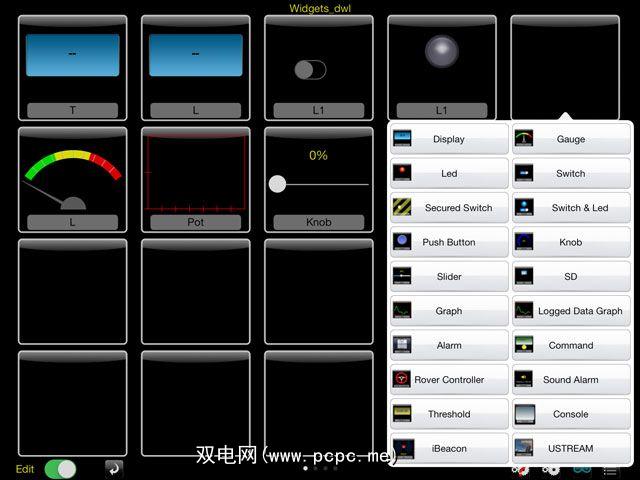
添加模块后,点击灰色栏以将其标记为标签。在演示电路和代码中,可以设置以下标签:
如果您想控制不同的东西,那么您就需要调整Arduino代码以适合您的项目。
替代品
在研究此主题和最可行的竞争应用程序时,我检查了许多替代方案名为ArduinoCommander,但可悲的是,所有不错的功能都被锁定在收费墙后面,这样解锁所有东西将花费您50美元或更多;支持该应用程序的网站也处于离线状态。我在测试该软件时可使用其基本功能,但我不会支持该应用程序,该应用程序甚至无法使其支持网站保持在线状态,而是为所有内容选择小额付款。 Arduino Manager更好,并且只有一个应用程序内购买了一项高级功能。
因此,现在我们都可以开始Arduino家庭自动化项目了!您认为您可以使用Arduino管理器吗?

